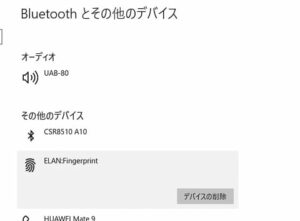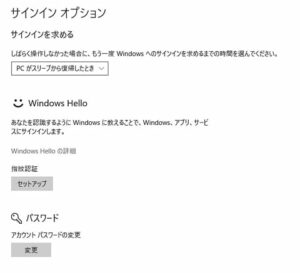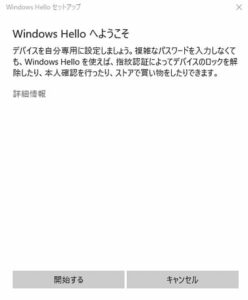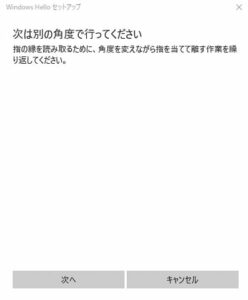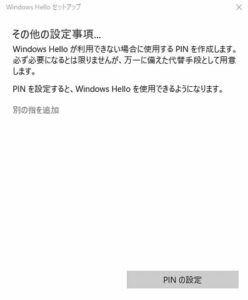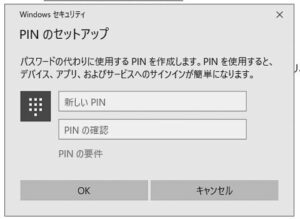Windowsに指紋認証を取り付けよう!格安指紋リーダー買ってみました
スマートフォンではすっかり当たり前になりました、指紋認証。
iPhoneはいよいよ指紋認証から、顔認証に乗り出しておりますが、なんだかんだ、私みたいな…。
変な顔の男は、顔認証の登録することすら、苦痛だったりね。
なので…
まだまだ指紋認証って、必要だったりするのです。
Windows10なら簡単に道入出来ます
Windowsにも指紋認証を取り入れようとしたら、Windows hello って機能で簡単に取り入れることができるみたいです。
Windows10に指紋認証がついていない端末の場合、USB型の認証機を取り付ければ簡単にできるそうです。
国内といえばAmazon.jp
だったりと…。
4,000円オーバーが当たり前なのですよね。
そこで目をつけたのが、やっぱり中国通販です。
→ COBO C1 Plusスマート指紋USBモジュールウィンドウラップ
banggoodさんでは3,000円ちょっとで購入出来ます。
COBOスマート指紋USB
COBO C2 USB Fingerprint Module
買っちゃいました。
普通郵便で購入すると、3週間くらいかかります。
中身はUSBの指紋リーダーと箱のみって感じです。
Windows10の場合、刺すだけでドライバは自動認証だそうです。
指紋リーダー部分はこちらですね。
Windowsにインストールしてみます
おもちのWindows10端末に指しますと、自動的にインストールが始まりました。
何の苦もなく、インストール完了。
こちらデバイスを認識しておりますよね。
Windows helloを設定し指紋認証を道入しよう!
スタートメニューのCortanaの検索から、Windows helloを入力して、Windows helloの設定へ進みます。
こんな感じで進めていきます。
すぐに指紋の登録に入りますので、指紋をじゃんじゃん登録します。
同じ指を何度も当てたります。
ときには別の角度でも登録をして、ドンドン指紋を認識しやすくします。
PINコードが必要です
実際指紋認証を利用するには、マイクロソフトアカウントのIDとパスワードだけでは無理だそうです。
端末ごとに設定できる、PINコードを登録することで、それに指紋が紐付けできるみたいなので、PINコードに切り替えます。
PINコードの登録。
ここまで行きますと完了です。
ログアウトをして、ログインにて指紋を当てると、簡単ログインが出来ますよ。
やっぱり楽ちんですね。